
如何设置手机蓝牙键盘声音 华为手机键盘声音设置方法
发布时间:2024-01-03 13:28:25 来源:锐得游戏网
在如今的社交媒体时代,手机已经成为人们生活中不可或缺的一部分,为了提高手机的使用便捷性和舒适度,许多手机都配备了蓝牙键盘。有时候我们可能会觉得键盘的声音过于刺耳或者过于低沉,这就需要我们进行一些设置来调整键盘的声音。华为手机作为市场上颇受欢迎的品牌之一,也提供了一些简单易行的方法来设置手机蓝牙键盘的声音。接下来我们将介绍一些华为手机键盘声音设置的方法,帮助大家更好地享受手机使用的乐趣。
华为手机键盘声音设置方法
具体步骤:
1.首先打开手机,找打设置选项,如图所示
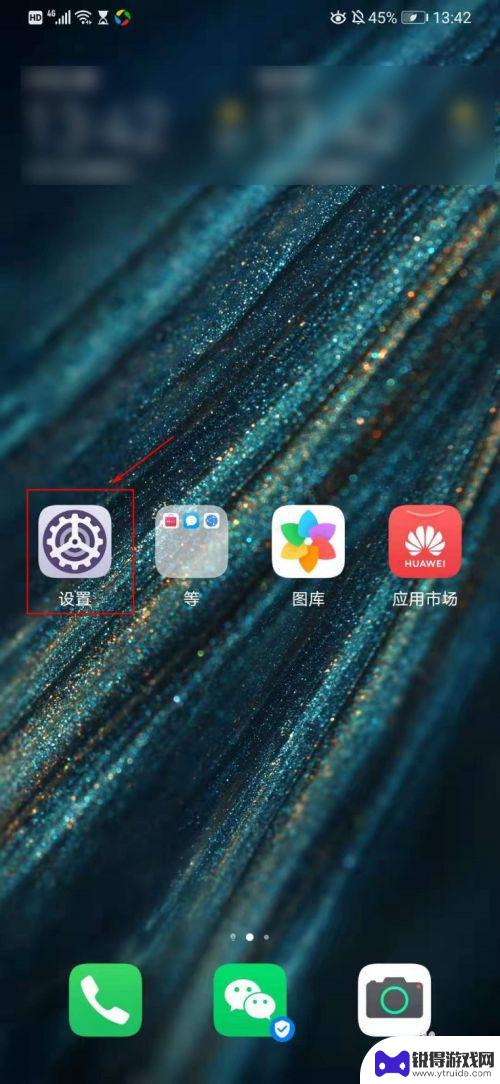
2.进入设置之后,找打系统和更新选项,点击,如图所示
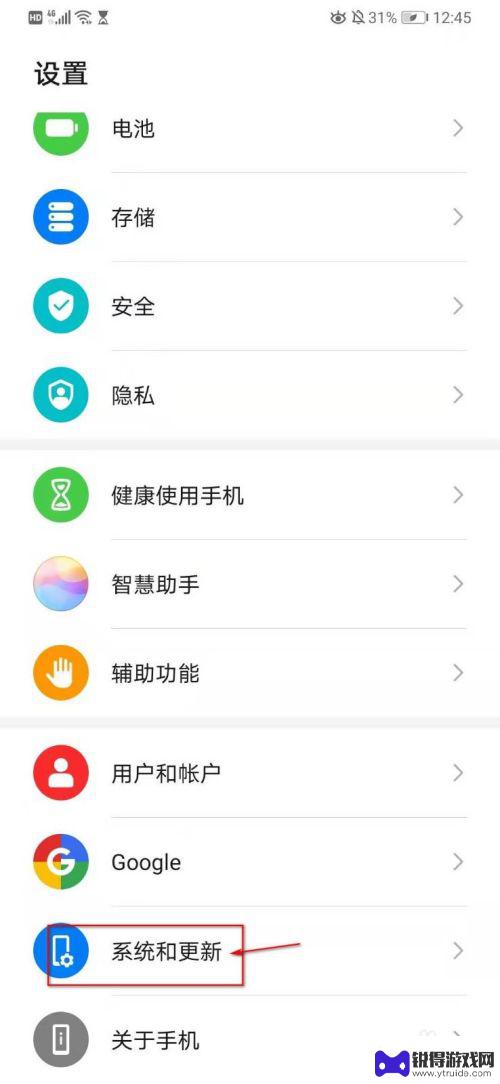
3.进入系统和更新之后,找打语音和输入法选项,点击,如图所示
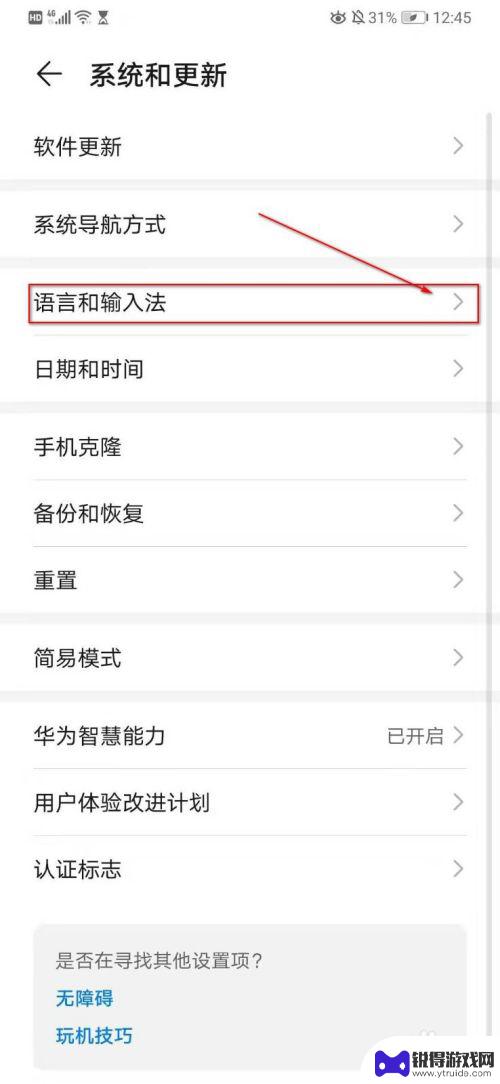
4.进入语音和输入法之后,找打百度输入法华为版,点击,如图所示
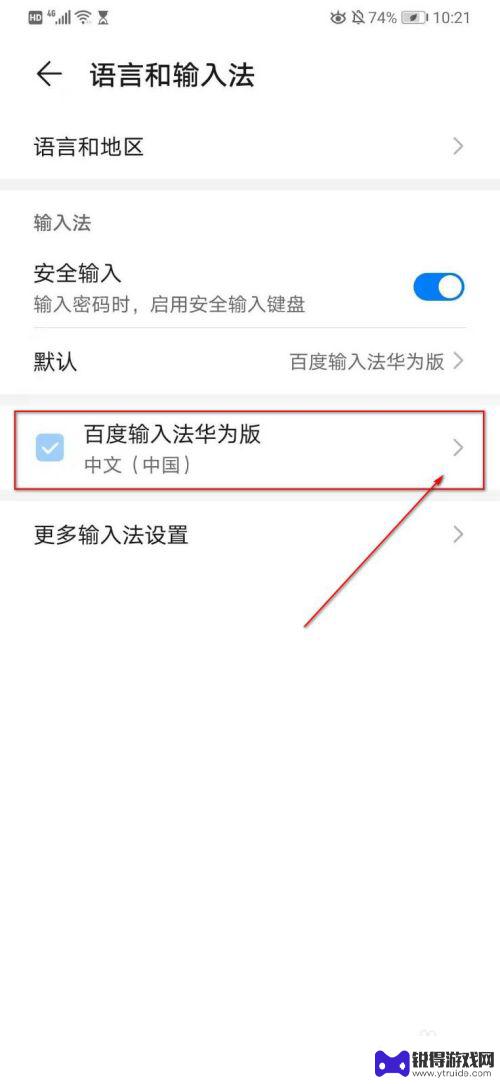
5.进入之后,找打第三个选项,界面设置,其中有键盘音,如图所示
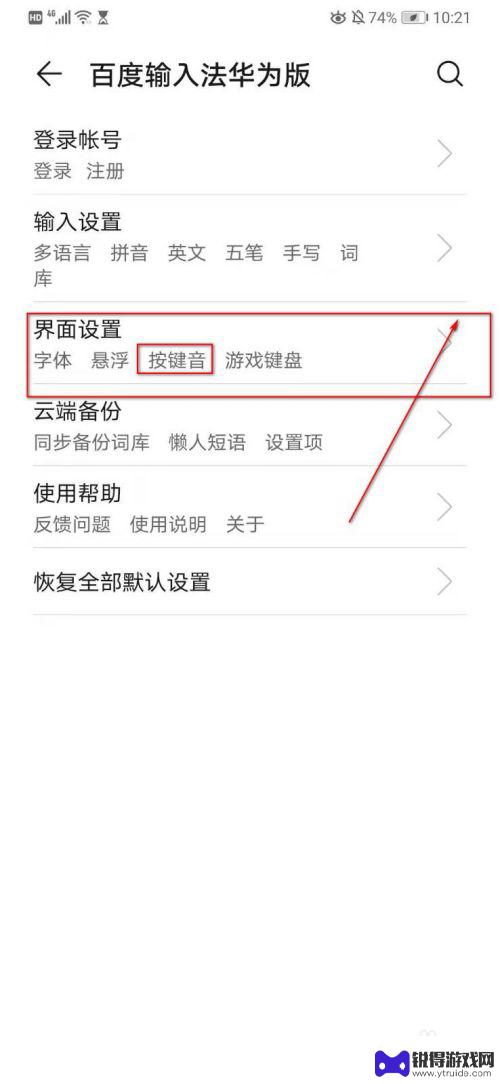
6.进入界面设置之后,点击按键音选项,如图所示
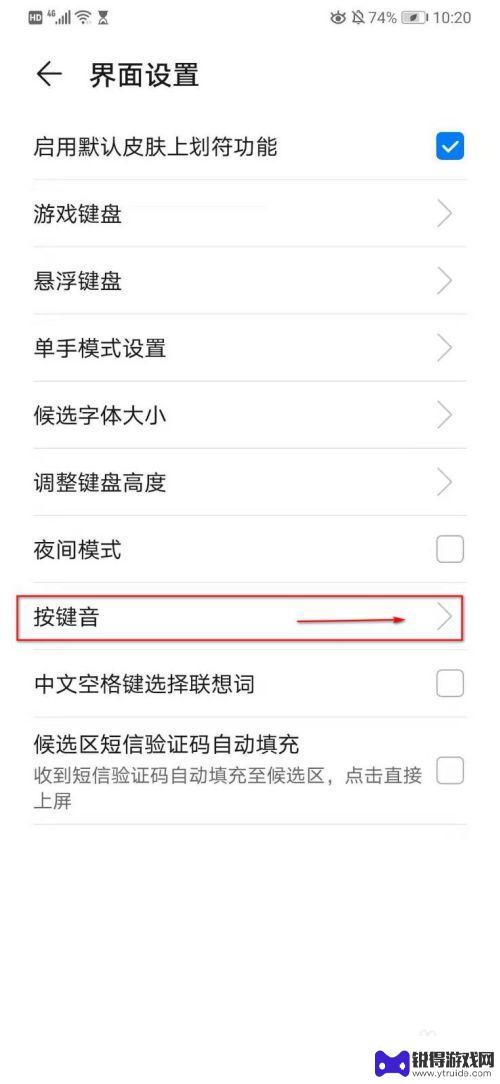
7.进入按键音之后,在下面可以选择按键的声音还可以调节按键音的大小。如图所示。设置完了点击确认即可。
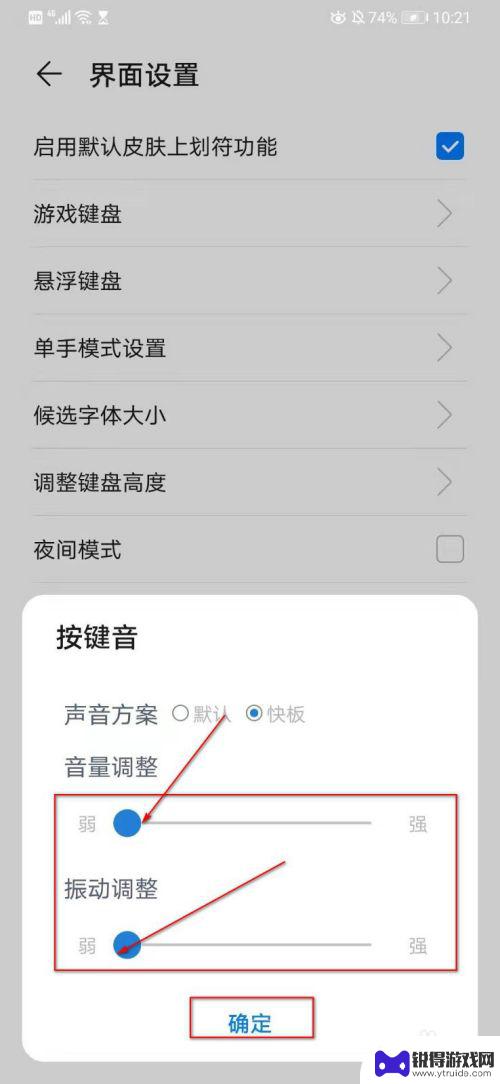
以上就是设置手机蓝牙键盘声音的全部内容,如果您需要的话,可以按照这些步骤进行操作,希望对您有所帮助。
热门游戏
- 相关教程
- 小编精选
-
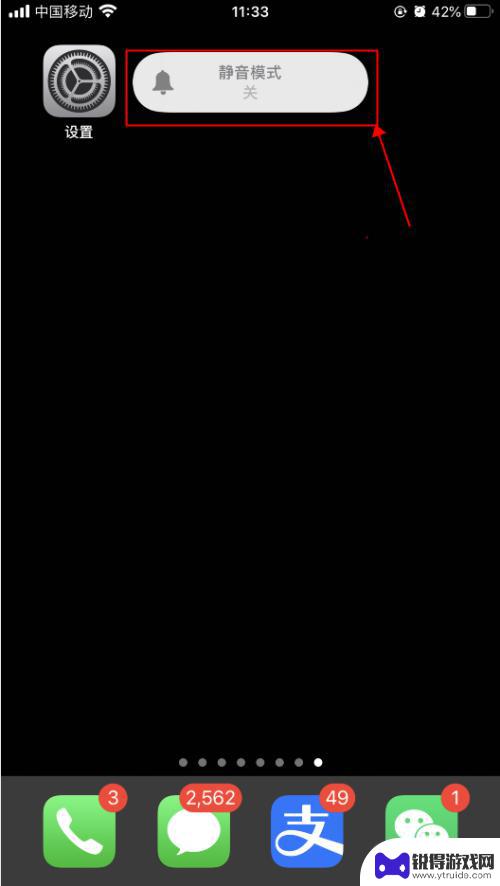
手机键盘打字为什么没有声音 如何在iPhone苹果手机上更改打字按键声音的设置
随着科技的不断进步,手机已经成为了我们生活中必不可少的一部分,与传统的键盘相比,手机键盘却没有了那种独特的咔嚓声。这是为什么呢?为什么手机键盘打字没有声音?这是因为手机键盘采用...
2024-02-28
-
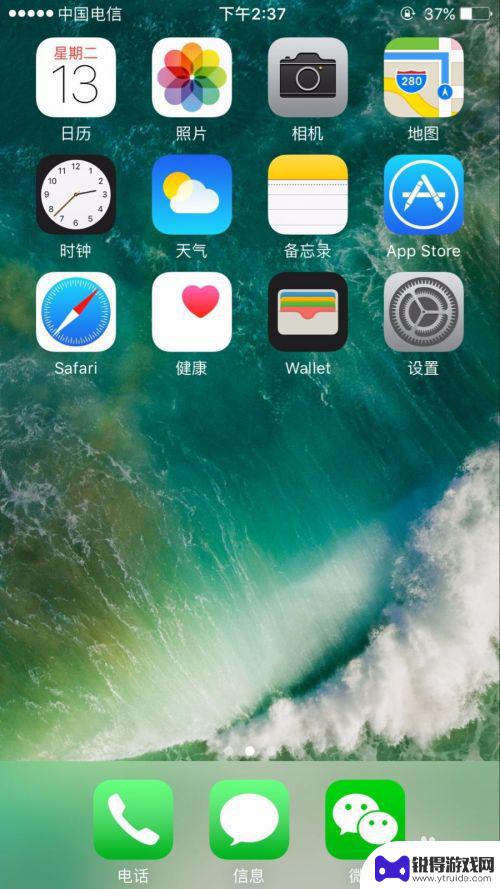
如何弄手机键盘的语音 苹果手机如何在设置中开启键盘声音
在日常使用手机的过程中,键盘输入是我们经常会使用到的功能之一,有时候我们可能会觉得打字太过繁琐,这时就可以尝试使用手机键盘的语音输入功能。针对苹果手机用户,如果想要开启键盘声音...
2024-05-09
-
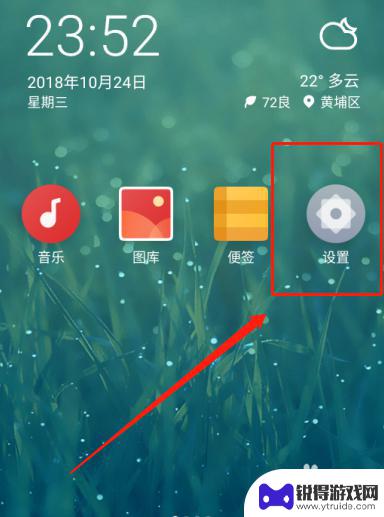
如何关掉手机键盘声音 怎样关闭手机输入法声音
现代手机已经成为我们生活中不可或缺的工具,但是有时候手机键盘的声音可能会让人感到困扰,想要关闭手机输入法的声音,可以通过简单的设置来实现。在手机的设置中找到声音与振动选项,然后...
2024-03-17
-
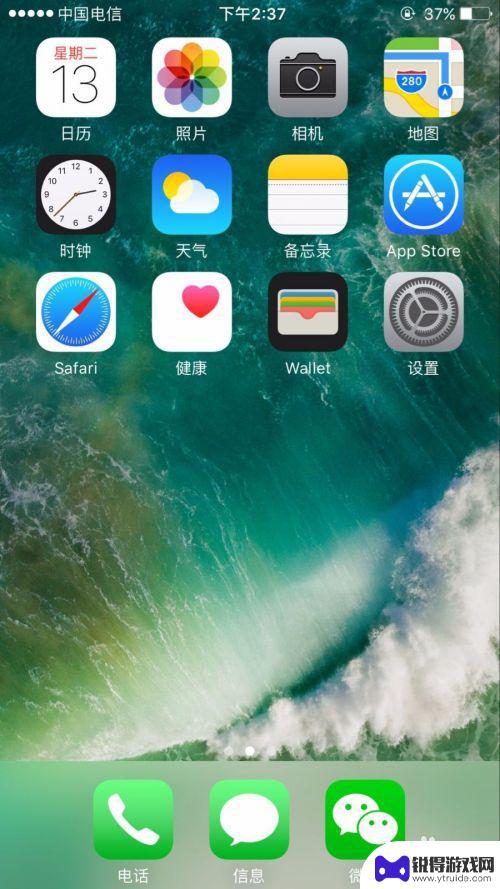
如何把苹果手机声音开通 如何调节苹果手机键盘声音
苹果手机是一款功能强大的智能手机,但有时候用户可能会遇到一些问题,比如手机声音开通或者调节键盘声音的困扰,苹果手机的声音设置非常简单,只需轻轻按下侧面的音量键即可调整手机的声音...
2024-04-19
-
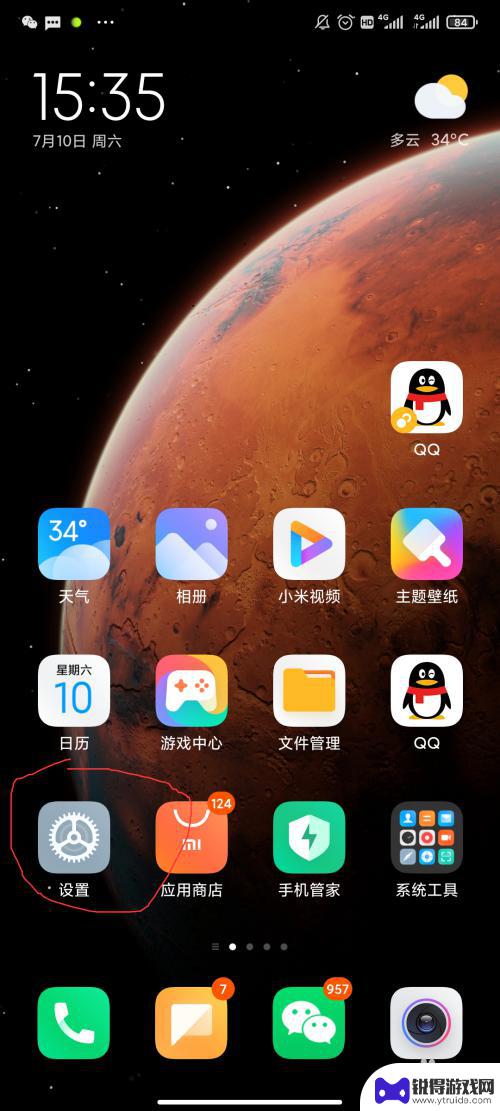
红米手机触摸声音怎么打开 红米手机键盘声音设置教程
在使用红米手机时,触摸声音和键盘声音的设置是很重要的,它可以让我们更好地体验手机操作的过程,如果你想开启红米手机的触摸声音,只需要进入手机设置,找到声音和振动选项,然后开启触摸...
2024-04-04
-
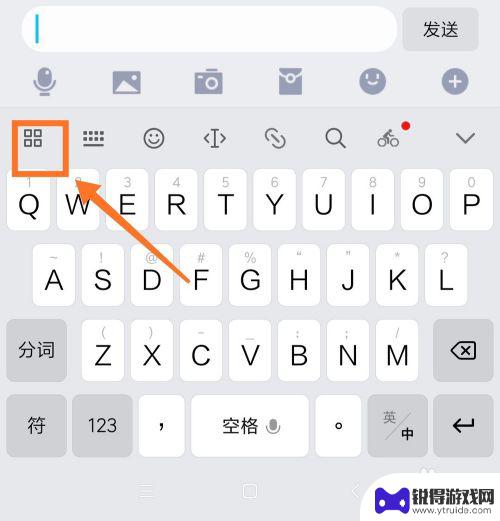
手机键盘如何取消提示声音 如何关闭手机键盘声音
在日常使用手机的过程中,键盘声音常常会干扰到我们的正常生活和工作,有时候我们并不需要键盘提示声音,但又不知道如何关闭。如何取消手机键盘的提示声音,让手机在按键时不再发出声音呢?...
2024-06-03
-

苹果6手机钢化膜怎么贴 iPhone6苹果手机如何正确贴膜钢化膜
苹果6手机作为一款备受追捧的智能手机,已经成为了人们生活中不可或缺的一部分,随着手机的使用频率越来越高,保护手机屏幕的需求也日益增长。而钢化膜作为一种有效的保护屏幕的方式,备受...
2025-02-22
-

苹果6怎么才能高性能手机 如何优化苹果手机的运行速度
近年来随着科技的不断进步,手机已经成为了人们生活中不可或缺的一部分,而iPhone 6作为苹果旗下的一款高性能手机,备受用户的青睐。由于长时间的使用或者其他原因,苹果手机的运行...
2025-02-22















